7-Zip é uma das grandes alternativas do WinRAR que se destaca por ser livre e de código aberto. Sendo ainda superior e mais seguro que o aplicativo mencionado acima. Mesmo assim, não goza da mesma popularidade e muitas pessoas não sabem como funciona o 7-Zip.
A forma como funciona é realmente a mesma, mas melhorada e você pode compactar um arquivo no máximo com 7zip no Windows. O que mais pode mudar é a interface do app em questão, o resto é tudo igual. No entanto, o 7-Zip tem a grande vantagem de ser gratuito.
Um pouco mais abaixo veremos um tutorial para aprender como definir uma senha para um arquivo ou uma pasta que você decida compactar usando o programa. Você vai perceber que é muito fácil de fazer e que não deve demorar muito para você aprender.
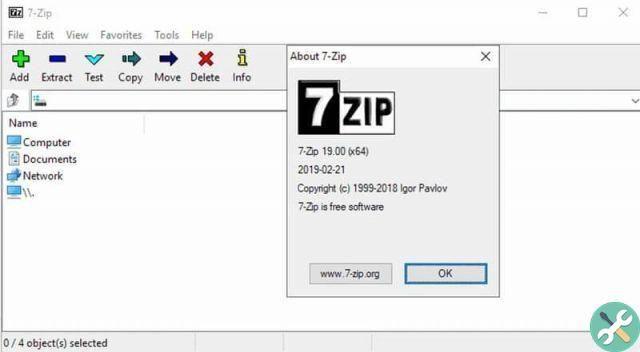
Como definir a senha com 7-Zip
A grande vantagem que o 7-Zip tem sobre o WinRAR é que ele é totalmente gratuito entre outras coisas. É por isso que muitas pessoas preferem o primeiro ao segundo, embora possam descompactar um arquivo rar dividido ou, além disso, podem dividir ou compactar arquivos Winrar em várias partes. Veremos passo a passo tudo o que você precisa saber para definir uma senha em um arquivo ou pasta compactada com 7-Zip.
O que você deve ter em mente é que você só pode adicionar uma senha ao criar um novo arquivo compactado. Caso você queira adicionar uma senha a uma já compactada. Você deve prosseguir para descompactá-lo e fazê-lo novamente.
- O que precisamos fazer é abrir o 7-Zip e selecionar todos os arquivos que queremos compactar. Então vamos clicar em "Adicionar" no canto superior esquerdo.
- O programa oferece vários programas de compressão que podem ser: ZIP, 7Z, BZIP2, GZIP, TAR, WIN e XZ, então você pode ajustar o resto das opções como achar melhor.
- Se você olhar para a caixa que aparece no canto inferior direito, diz "Criptografia" aqui temos que adicionar uma senha que teremos que escrever duas vezes, deve ser a mesma.
- Assim que tiver tudo pronto. A única coisa que resta a fazer é pressionar "ESTÁ BEM" e ele começará a criar o arquivo compactado. O que, dependendo do peso dos arquivos, pode levar mais ou menos tempo.
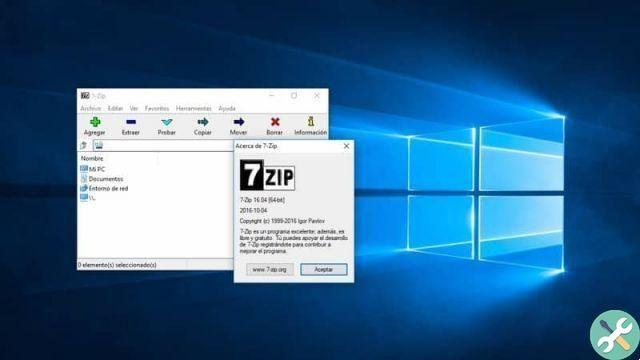
Como compactar com senha no 7-Zip
Quando a compressão estiver completa, o filete vontade compactado com 7-Zip e senha. Os nomes dos arquivos compactados ficarão visíveis ao abri-los com o programa. No entanto, eles não podem ser descompactados para uso sem a senha.
Este é um método muito interessante de criar copiar di backup de nossos arquivos com segurança. Dessa forma podemos salvar quantos arquivos quisermos em um e ninguém poderá acessá-los a menos que tenha a senha.
Isso é ideal para quando você deseja salvar um grande número de fotos, vídeos ou uma variedade de documentos. Também para ser mandado embora o email. Já imaginou ter que enviar 100 arquivos em um e-mail? Sem dúvida seria uma loucura enviá-los assim como a quem os recebe.
Quando você compacta arquivos e adiciona uma senha, o conteúdo dos arquivos fica mais seguro e fica muito mais fácil enviá-los e recebê-los. Portanto, é uma grande vantagem.
Em muitas ocasiões, dependendo do nível de compactação dos arquivos selecionados, o programa é capaz de compactar um pouco mais os arquivos sem perder a qualidade ou algo semelhante. Assim também podemos economize algum espaço em disco.
TagsTutorial PC

























